usb无线网卡插上没反应怎么回事 插入USB无线网卡后电脑没有任何反应
当我们在使用电脑连接网络时,常常会遇到一些问题,比如插入USB无线网卡后电脑却没有任何反应,这种情况可能是由于网卡与电脑的兼容性问题,也有可能是网卡驱动程序未安装或者损坏所致。在遇到这种情况时,我们可以尝试重新插拔网卡,检查驱动程序是否正确安装,或者更换一个兼容性较好的网卡来解决这一问题。通过这些简单的操作,我们很有可能就能够顺利解决插入USB无线网卡无反应的困扰。
步骤如下:
1.首先,用棉签沾酒精把电脑USB接口和USB网卡清理干净。然后把USB无线网卡插入电脑,每一个USB接口都试一下。测试能否连接成功。


2.USB插入电脑后不起作用,回到桌面右击“此电脑”选择“管理”
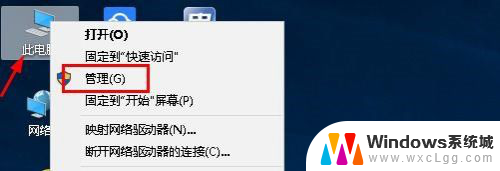
3.在管理界面点击并打开“设备管理器”
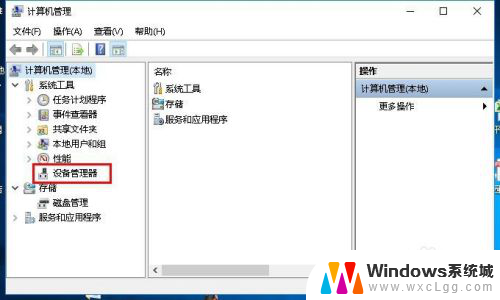
4.然后点击“网络适配器”,确保“网络适配器”列表中的无线网卡驱动被正常启用。如果被禁用,则右击选择“启用设备”
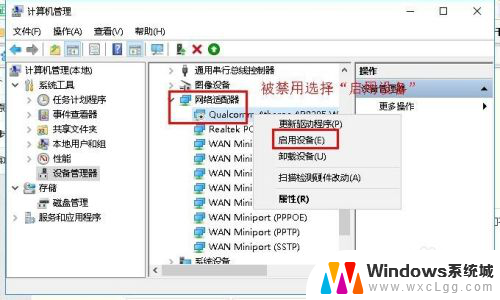
5.等待无线网卡驱动启用成功,检测是否连接成功。如果连接不成功则右击“无线 网卡驱动”选择“更新驱动程序”进行更新,如图所示
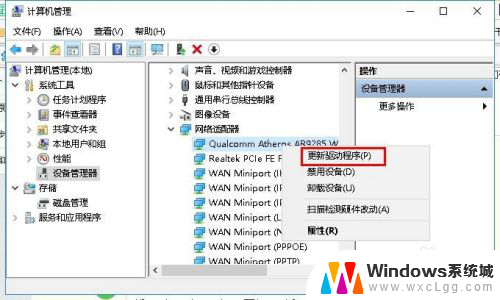
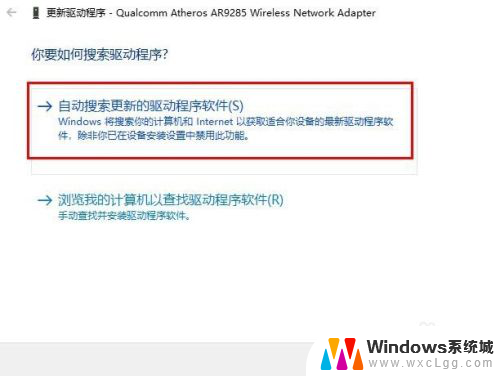
6.等待更新完成后检测是否连接成功呢?如果还是不成功则需要借助工具解决,请往下看。
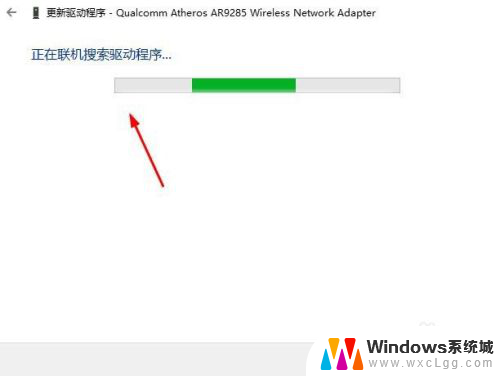
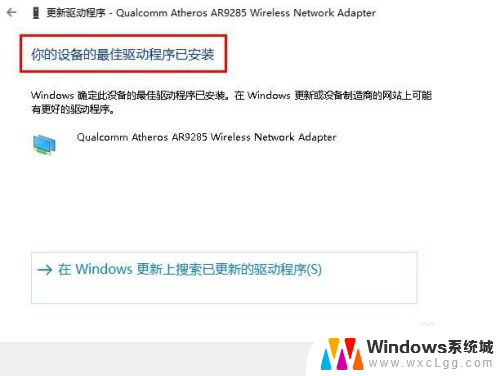
7.借助工具启用所有USB接口使用功能:网页搜索“USB监控程序”并下载 。
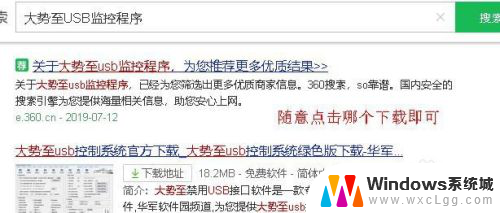
8.打开该程序,在其主界面中勾选“恢复USB存储功能”。并把“禁用无线网卡”项的 打钩去掉。

9.检测是否能够连接成功呢?如果还是不能连接则需要以下两种方法“电脑杀毒” “或“重装系统”(具体方法本人其他篇有详细介绍,请关注阅读)进行解决。
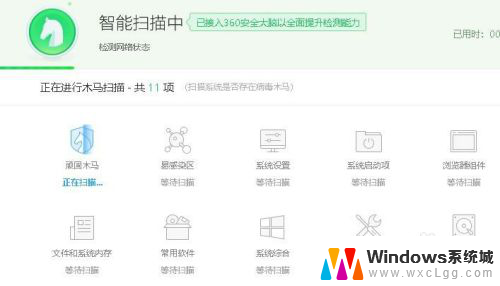
10.以上就是USB无线网卡插入电脑后没反应的解决方法,希望能帮助到大家。
以上是有关USB无线网卡插上没有反应的解决方法,如果您遇到这种情况,可以按照以上步骤来解决,希望这些方法能对大家有所帮助。
usb无线网卡插上没反应怎么回事 插入USB无线网卡后电脑没有任何反应相关教程
-
 无线网卡插上usb没反应怎么办 电脑插入USB无线网卡没有反应怎么处理
无线网卡插上usb没反应怎么办 电脑插入USB无线网卡没有反应怎么处理2023-10-03
-
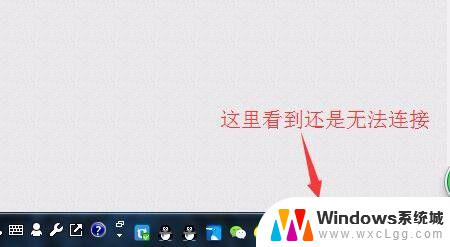 网卡插到电脑上没反应 无线网卡插上电脑没有反应
网卡插到电脑上没反应 无线网卡插上电脑没有反应2023-09-16
-
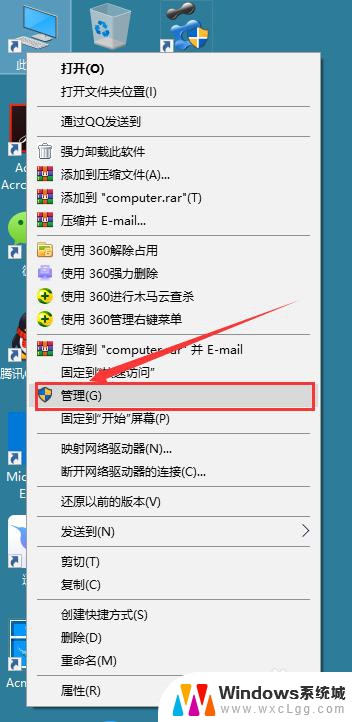 台式电脑插无线网卡没反应 无线网卡插上电脑没有信号
台式电脑插无线网卡没反应 无线网卡插上电脑没有信号2023-11-13
-
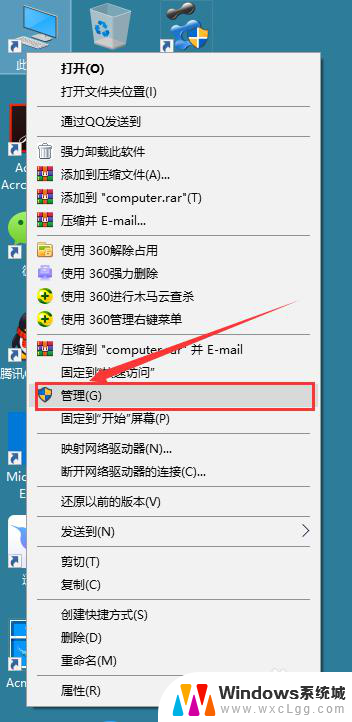 无线wifi插电脑上没反应 电脑插上无线网卡无法启用
无线wifi插电脑上没反应 电脑插上无线网卡无法启用2024-03-20
-
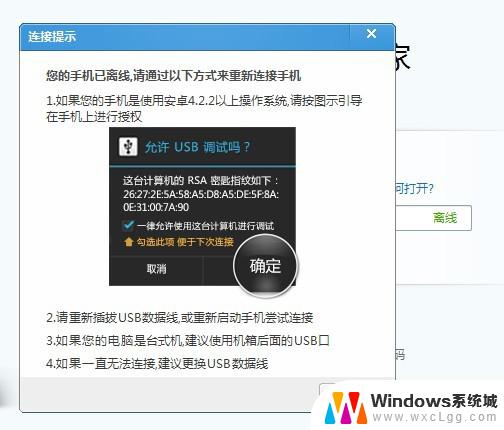 usb数据线连接电脑没反应 电脑插入USB没反应怎么办
usb数据线连接电脑没反应 电脑插入USB没反应怎么办2024-05-03
-
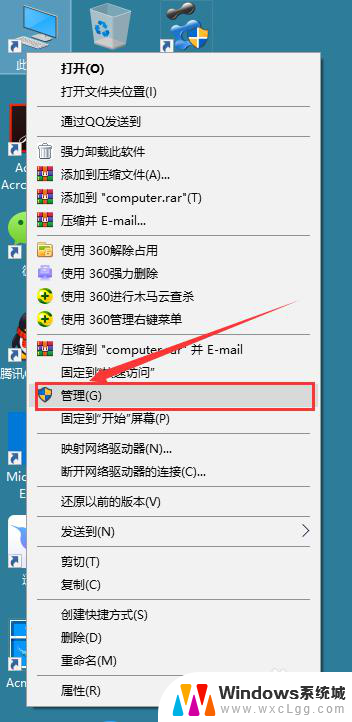 台式插了无线网卡没反应 电脑插上无线网卡无法连接网络
台式插了无线网卡没反应 电脑插上无线网卡无法连接网络2023-12-29
电脑教程推荐
- 1 固态硬盘装进去电脑没有显示怎么办 电脑新增固态硬盘无法显示怎么办
- 2 switch手柄对应键盘键位 手柄按键对应键盘键位图
- 3 微信图片怎么发原图 微信发图片怎样选择原图
- 4 微信拉黑对方怎么拉回来 怎么解除微信拉黑
- 5 笔记本键盘数字打不出 笔记本电脑数字键无法使用的解决方法
- 6 天正打开时怎么切换cad版本 天正CAD默认运行的CAD版本如何更改
- 7 家庭wifi密码忘记了怎么找回来 家里wifi密码忘了怎么办
- 8 怎么关闭edge浏览器的广告 Edge浏览器拦截弹窗和广告的步骤
- 9 windows未激活怎么弄 windows系统未激活怎么解决
- 10 文件夹顺序如何自己设置 电脑文件夹自定义排序方法